Imprimir un mapa
Usted puede guardar un mapa en formato PDF para compartirlo o para imprimirlo.
-
Haga clic en
 Impresión del mapa para activar la herramienta. La interfaz de impresión aparece.
Impresión del mapa para activar la herramienta. La interfaz de impresión aparece.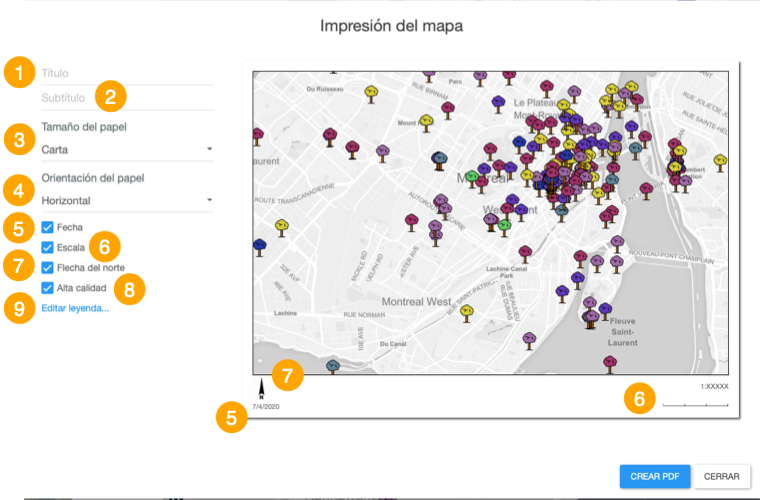
1 Campo para ingresar el título del mapa. 2 Campo para ingresar el subtítulo del mapa. 3 Seleccione el formato del papel: Carta, Legal, Doble carta, A3 o A4. 4 Seleccione la orientación del papel: Horizontal o Vertical. 5 Marque si desea añadir la fecha. 6 Marque si desea añadir la escala del mapa. 7 Marque si desea añadir la flecha del Norte al mapa. 8 Marque si desea una impresión de alta calidad del mapa. 9 Haga clic en si desea configurar la leyenda del mapa. -
Haga clic en Crear PDF para crear el documento. Debe autorizar los pop-up en su navegador para que ésto sea posible.
-
Haga clic en Cerrar para cerrar la interfaz de configuración de la impresión.
Configurar la leyenda
Usted puede configurar una leyenda para el mapa.
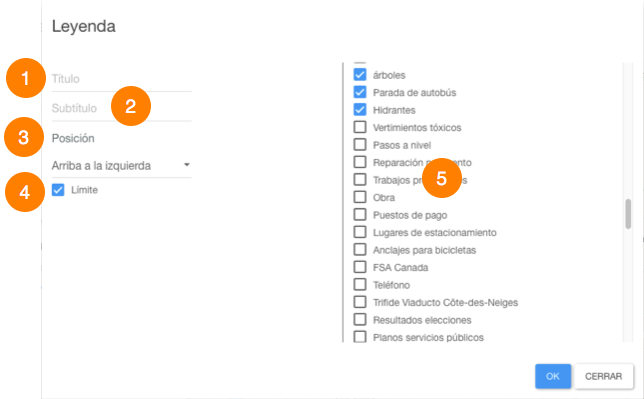
| 1 | Casilla para ingresar el título de la leyenda. |
| 2 | Casilla para ingresar el subtítulo de la leyenda. |
| 3 | Seleccione la posición de la leyenda en el mapa. |
| 4 | Marque esta opción si desea añadir un borde a la leyenda. |
| 5 | Seleccione la o las capas que se mostrarán en la leyenda. La lista muestra las capas disponibles en la aplicación. Las capas marcadas se incluyen en la leyenda sólo si sus elementos se visualizan en el mapa. Si las capas tienen temáticas configuradas, éstas se muestran en la leyenda. |